windows10关机并更新怎么关掉更新 Win10关机时如何去除显示安装更新的选项
更新时间:2023-09-10 18:01:25作者:jiang
windows10关机并更新怎么关掉更新,在使用Windows 10操作系统时,有时候我们希望在关机时能够避免自动更新的干扰,特别是当我们急需关机时,Win10默认会在关机界面显示安装更新的选项,让我们无法直接关机。如何去除这个显示安装更新的选项呢?本文将为大家介绍一些方法,帮助您在关机时有效地关闭更新,提升操作系统的灵活性和使用体验。
具体方法:
1.点击【开始】,选择【电源】。显示【更新并关机】选项:
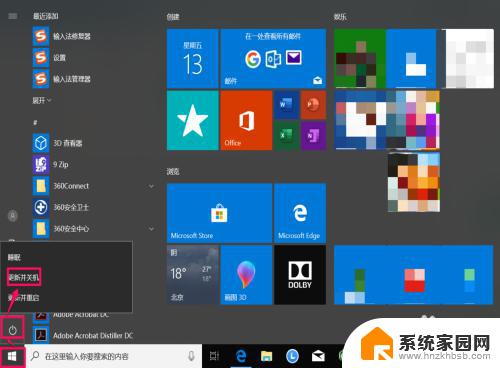
2.按住【Win+R】,打开【运行】:
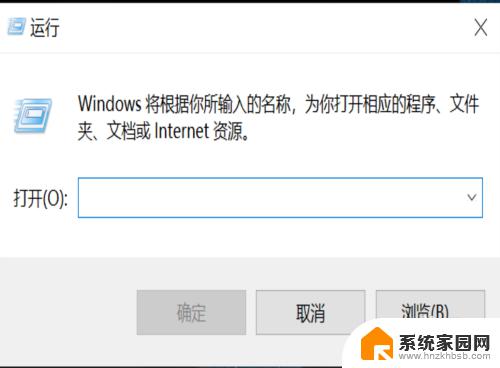
3.输入【services.msc】,点击【确定】:
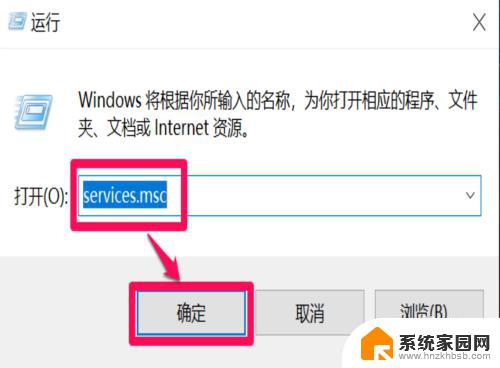
4.找到【Windows Update】,双击:
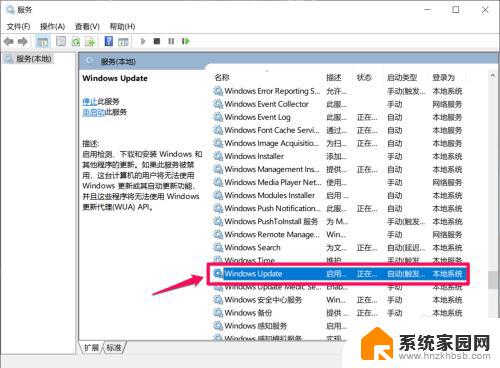
5.启动类型选择【禁用】,点击【确定】:
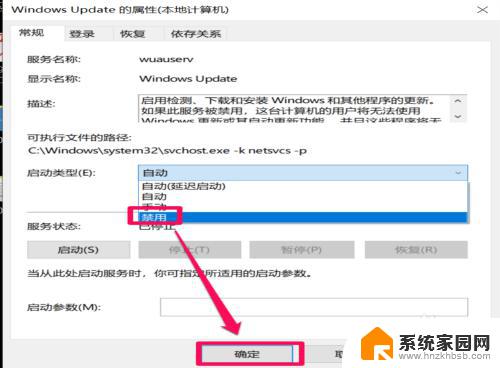
6.此时启动类型变为【禁用】:
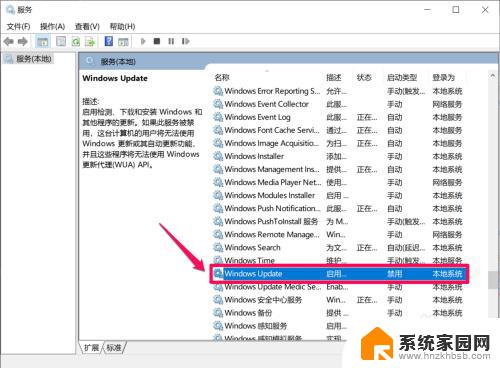
7.关机时变为【关机】选项:
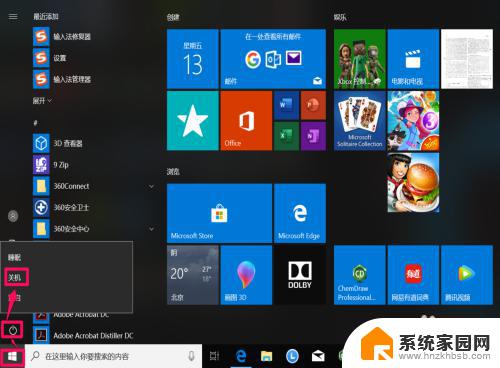
以上是关于如何关闭Windows 10的更新并关机的全部内容,如果您遇到类似情况,可以按照本文所述的方法进行解决。
windows10关机并更新怎么关掉更新 Win10关机时如何去除显示安装更新的选项相关教程
- win10关闭电脑显示更新并关机怎么正常关机 Win10如何关闭关机时显示安装更新并关机选项
- 电脑关机更新怎么关闭 如何取消Win10安装更新并关机的选项
- win10关机更新怎么关闭 如何取消Win10关机时显示安装更新并关机
- win10有可用更新 如何手动检查并安装Windows 10的更新
- 如何删除windows更新安装包 win10如何彻底清除更新包
- windows10安全更新卸载不了怎么办 Win10安装更新后无法卸载怎么办
- win11删除更新补丁 Win11如何卸载已安装的更新补丁
- 怎么删除电脑更新系统的安装包 如何彻底删除win10系统的更新包
- 怎么删除安装的驱动 更新已安装的win10系统驱动程序方法
- win10系统更新补丁无法卸载 Win10已经安装更新无法卸载怎么办
- 清华同方怎么重装系统win7 清华同方笔记本安装win7系统教程
- win10能覆盖安装吗 如何覆盖安装win10不影响使用
- 虚拟机怎么u盘启动 虚拟机如何使用自制U盘启动盘进入WIN PE
- 需要安装驱动的外置声卡 外置声卡驱动安装失败怎么办
- win10安装录音机 Win10内置录音机怎么使用
- win11如何把安装路径默认为d盘 win11如何将默认安装位置修改为D盘
系统安装教程推荐
- 1 win10安装录音机 Win10内置录音机怎么使用
- 2 运行内存可以做u盘吗 内存卡能否做启动盘
- 3 win10安装怎么安装telnet win10系统telnet客户端使用指南
- 4 电脑怎么下载腾讯游戏 电脑腾讯游戏平台安装教程
- 5 word怎么卸载重装 office卸载不干净重装失败怎么办
- 6 电脑怎么删除未安装的安装包 电脑安装包删除方法
- 7 win10怎么安装net framework 3.5 win10系统安装.NET Framework 3.5详细步骤
- 8 360如何重装win10系统 如何使用360重装Win10系统
- 9 电脑无可用音频设备 电脑显示未安装音频设备怎么办
- 10 win7能装2020ps吗 win7系统如何安装PS2020